ถึงแม้ว่า Windows 11 จะมาพร้อมกับโปรแกรม Music Player ก็ตาม แต่ทว่ามันใช้ๆ ได้ไม่ค่อยดีเท่าไรนัก ในวันนี้ทาง NBS จึงจะขอมาแนะนำโปรแกรมฟังเพลงอื่นๆ ให้คุณได้รู้จักกัน
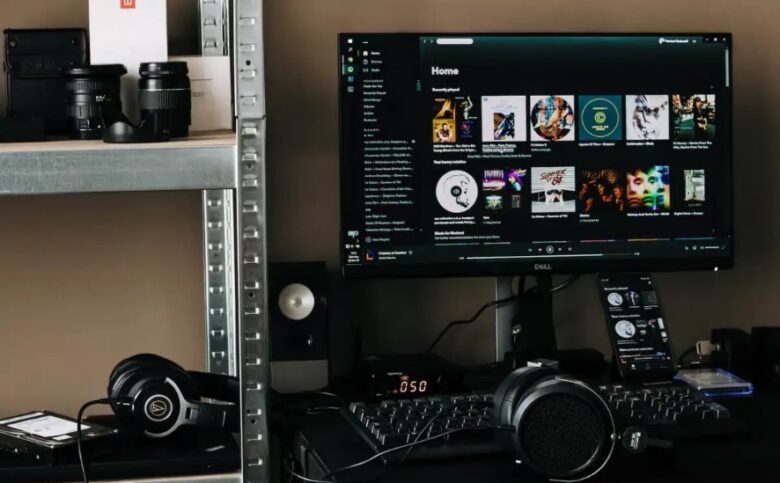
ถึงแม้ัว่า Windows 11 จะมาพร้อมกับ Media Player เวอร์ชันใหม่ที่ซึ่งสืบทอดมาจาก Windows Media Player ดั้งเดิม นอกจากนี้ยังเป็นการทดแทนโปรแกรมอย่าง Microsoft Movies & TV และ Groove Music ทว่ามันยังคงเป็นเครื่องเล่นเพลงที่เรียบง่ายและตรงไปตรงมาเหมือนกับรุ่นก่อนแบบไม่มีผิดเพี้ยงเลย
ถ้าหากคุณกำลังมองหาประสบการณ์การฟังเพลงในเสียงระดับพรีเมียมสำหรับระบบ Windows 11 ของคุณอยู่แล้วล่ะก็ คุณจะพบตัวเลือกที่น่าทึ่งมากมาย ดังนั้นทาง NBS จึงอยากจะมานำเสนอ Music Player จำนวน Music Player ที่เราคัดสรรมาแล้วว่ามันมีความเจ๋งแบบสุดมาให้คุณถึง 9 โปรแกรม แต่ละโปรแกรมจะคืออะไรนั้นไปติดตามกันได้เลย
Spotify
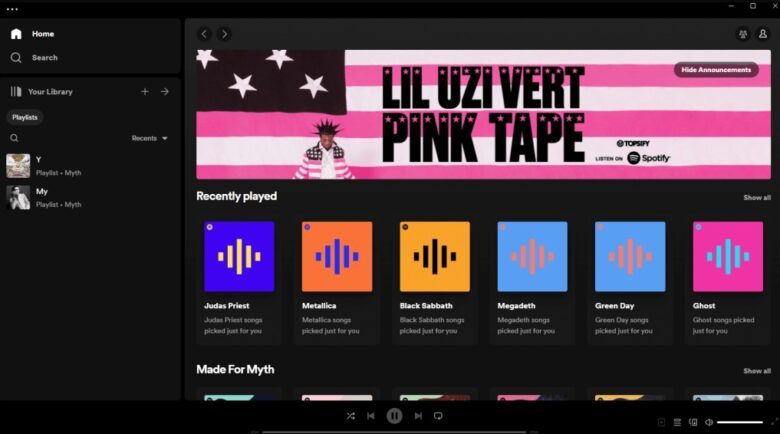
แอปดีที่สุดสำหรับการสตรีมเพลงทั้งแบบออนไลน์และออฟไลน์
- คุณสมบัติการเล่นที่หลากหลาย
- คลังเพลงมากมายจากทุกประเภท
- มีตัวเลือกการกรองและแบ่งปัน
- สามารถทำการฟังการฟังได้ทั้งแบบออนไลน์และออฟไลน์
- คุณลักษณะการค้นหาที่ใช้งานง่าย(ค้นหาเพลงเฉพาะที่มีเนื้อเพลงเพียงบางส่วนเท่านั้น)
Spotify เป็นบริการสตรีมมิ่งที่รู้จักกันดีและคุณอาจเคยใช้มาก่อน(ในสมาร์ทโฟนและแท็บเล็ต) แต่คุณอาจไม่รู้ว่าคุณสามารถดาวน์โหลดและติดตั้งแอป Spotify บนคอมพิวเตอร์เดสก์ท็อปที่ใช้ระบบปฏิบัติการ Windows 11 ของคุณได้ คุณอาจเลือกเพราะคอลเลกชันเพลงออนไลน์มากมายที่ยังคงมีอยู่ในแอปเดสก์ท็อป แต่ Spotify สำหรับ Windows ยังช่วยให้คุณเล่นเพลงจากพีซีของคุณในเครื่องได้ด้วย
แอป Spotify บนเดสก์ท็อปนั้นคล้ายคลึงกับแอปบนสมาร์ทโฟน เมื่อคุณลงชื่อเข้าใช้บัญชีของคุณ มันจะซิงค์กับอุปกรณ์ทั้งหมดของคุณและฟีเจอร์ทั้งหมดที่ Spotify มีจะพร้อมให้คุณใช้งานในทุกระบบไม่ว่าจะเป็น ใช้เพื่อฟังพอดแคสต์, เล่นเพลงโปรดของคุณแบบออฟไลน์หรือออนไลน์หรือเลือกเซสชันส่วนตัว แม้ว่าเครื่องเล่นจะฟรีและคุณสามารถใช้มันได้ฟรีเพื่อฟังเพลงที่มีอยู่ในเครื่องของคุณอยู่แล้ว แต่หากคุณต้องการเข้าถึงไลบรารีออนไลน์ของเครื่องเล่นนี้ คุณจะต้องชำระค่าสมัครสมาชิก Spotify แบบพรีเมี่ยม
iTunes
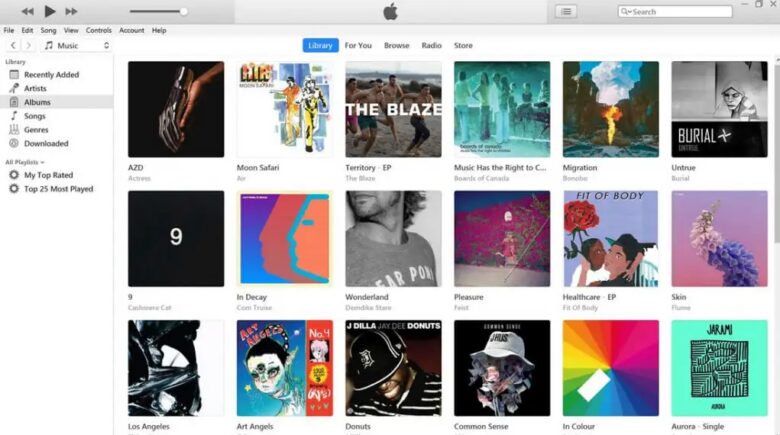
แอปฟังเพลงที่ดีที่สุดสำหรับการใช้งานระหว่างอุปกรณ์ iOS และ Windows
- เล่นไฟล์สื่อได้หลากหลาย
- อนุญาตให้แปลงระหว่างรูปแบบเสียง
- มีตัวเลือกอีควอไลเซอร์
- อนุญาตให้นำเข้าข้อมูลเมตาของเพลง
iTunes ทำหน้าที่เป็นสะพานเชื่อมระหว่าง iPhone และคอมพิวเตอร์ ไม่ใช่แค่ macOS แต่ Windows ก็ด้วยเช่นกัน นอกเหนือจากนั้น iTunes ยังเป็นเครื่องเล่นสื่อฟรีที่ยอดเยี่ยมสำหรับ Windows 11 มันสามารถเล่นไฟล์เพลงที่จัดเก็บไว้ในเครื่องและเพลงที่คุณซื้อจาก iTunes store ได้ นอกไปจากนั้นมันยังสามารถสตรีมเพลงจาก Apple Music ได้หากคุณสมัครสมาชิกเอาไว้
iTunes รองรับไฟล์เสียงหลากหลายรูปแบบ เช่น MP3, WAV, Apple Lossless, AIFF หรือ AAC แต่ยังทำหน้าที่เป็นตัวจัดการไฟล์เสียงที่ยอดเยี่ยมซึ่งคุณสามารถควบคุมได้ด้วยตนเอง อย่างไรก็ตามคุณลักษณะที่ดีที่สุดของ iTunes คือการแชร์ที่บ้านซึ่งช่วยให้คุณสามารถสตรีมเพลงจากพีซีของคุณไปยังอุปกรณ์อื่น ๆ ที่เชื่อมต่อกับเครือข่าย LAN ของคุณได้อีกด้วยต่างหาก
VLC Media Player
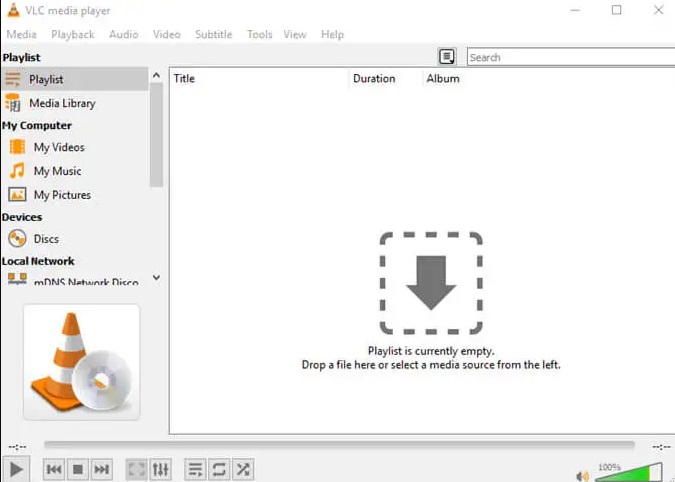
สุดยอดเครื่องเล่นสื่อโอเพ่นซอร์ส
- เล่นไฟล์เสียงหรือวิดีโอได้เกือบทุกรูปแบบ
- ส่วนต่อประสาน(UI) ที่ใช้งานง่ายพร้อมการรองรับธีมที่แตกต่างกัน
- ไม่มีโฆษณา
- มีการควบคุมการเล่นที่แตกต่างกัน
- พร้อมใช้งานสำหรับแพลตฟอร์มยอดนิยมทั้งหมด (Windows, Linux, macOS, Chrome OS, Apple TV, Android)
แม้ว่า VLC ส่วนใหญ่จะใช้สำหรับการเล่นไฟล์วิดีโอ แต่มันก็สามารถตอบสนองทุกความต้องการในการเล่นเพลงของคุณได้อย่างง่ายดาย เครื่องเล่นสื่อโอเพ่นซอร์สนี้มีคุณสมบัติที่ยอดเยี่ยมบางประการที่จะช่วยให้คุณสามารถสร้างเพลย์ลิสต์ที่กำหนดเองจากไฟล์เสียงที่บันทึกไว้ในเครื่องของคุณ แถมคุณยังสามารถใช้เพื่อเข้าถึงบริการวิทยุออนไลน์หรือใช้เพื่อแปลงรูปแบบไฟล์เสียงได้อีกด้วยต่างหาก
VLC Media Player เป็นที่ชื่นชอบของหลายๆ คน เนื่องจากสามารถรองรับรูปแบบวิดีโอหรือเสียงได้เกือบทุกรูปแบบ และ VideoLan ได้สร้างมันเป็นซอฟต์แวร์โอเพ่นซอร์ส ดังนั้นมันจึงใช้งานได้แบบฟรี ซึ่งนั่นหมายความว่าหากคุณเชี่ยวชาญด้านเทคโนโลยีเพียงเล็กน้อย คุณสามารถปรับแต่งเครื่องเล่นมีเดีย VCL นี้ได้ด้วยตัวเองและใช้งานตามที่คุณต้องการ คุณสามารถเปลี่ยนความเร็วในการเล่น, เปิดใช้งานการแสดงภาพเสียงหรือปรับเสียงให้เป็นมาตรฐานได้ นอกจากนี้มันยังมีให้บริการบนแพลตฟอร์มยอดนิยมส่วนใหญ่ ซึ่งทำให้เป็นตัวเลือกที่หลากหลายมากที่สุด
MediaMonkey
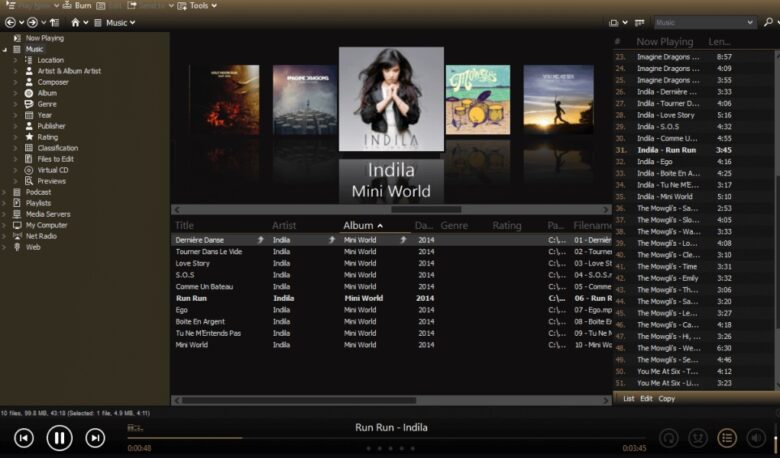
สุดยอดโปรแกรมที่มาพร้อมกับการจัดการเพลงและริปเปอร์สำหรับเพลงแบบซีดีมาเป็นไฟล์บนคอมพิวเตอร์ได้
- รองรับการบันทึกเพลง
- รวมข้อมูลเมตาของแทร็ก (ศิลปิน อัลบั้ม ปกอัลบั้ม ปี ฯลฯ)
- ใช้ WiFi เพื่อซิงค์แอพ Android และ Windows
- อนุญาตให้แก้ไขแท็กสำหรับไฟล์เสียง
- การจัดระเบียบไฟล์ที่ใช้งานง่ายและสมเหตุสมผล
MediaMonkey สามารถจัดระเบียบและเล่นได้ทั้งไฟล์วิดีโอและไฟล์เสียง มันสามารถจัดเรียงไลบรารีเพลงของคุณอย่างได้อย่างเป็นเหตุเป็นผลและนอกไปจากนั้นมันจะเก็บข้อมูลทั้งหมดเกี่ยวกับแทร็กให้ทันสมัยอยู่เสมอเมื่อคุณเพิ่ม, แก้ไขหรือลบไฟล์ อย่างไรก็ตามเครื่องเล่นเพลงนี้จะไม่อนุญาตให้คุณจัดระเบียบไฟล์ด้วยตนเอง เว้นแต่คุณจะดาวน์โหลดปลั๊กอินของผู้พัฒนารายอื่นๆ ที่ออกมาสำหรับ MediaMonkey ได้ มากไปน้นโแรปกรมนี้ยังจะระบุข้อมูลที่ขาดหายไปเกี่ยวกับแทร็กที่คุณกำลังเล่นและแสดงข้อมูลเมตาของพวกเขา อีกทั้งคุณยังสามารถแท็กเพลงระหว่างการเล่น ซึ่งเป็นฟีเจอร์ที่คุณสามารถใช้เพื่อติดป้ายกำกับแทร็กและสร้างเพลย์ลิสต์ที่เหมาะสมสำหรับตัวคุณเองได้
น่าเสียดายที่ MediaMonkey เวอร์ชันฟรีไม่มีฟีเจอร์มากมายเท่ากับคู่แข่งโอเพ่นซอร์สอย่าง VLC แต่คุณจะพบพวกมันในเวอร์ชันพรีเมียมที่คุณต้องจ่ายแทน เวอร์ชัน Gold แบบชำระเงินมาพร้อมกับโหมดปาร์ตี้ซึ่งจะล็อคอินเทอร์เฟซ เพื่อไม่ให้แขกคนใดสามารถเปลี่ยนแปลงเพลย์ลิสต์ของคุณโดยไม่ต้องการได้ นอกจากนี้ยังมีตัวเลือกการแปลงสำหรับทีวีและสมาร์ทโฟนและการเข้ารหัส MP3 แม้ว่าคุณสมบัติเหล่านี้จะไม่มีความสำคัญแต่เครื่องเล่นสื่อโอเพ่นซอร์สบางตัวก็ให้บริการฟรี
MusicBee
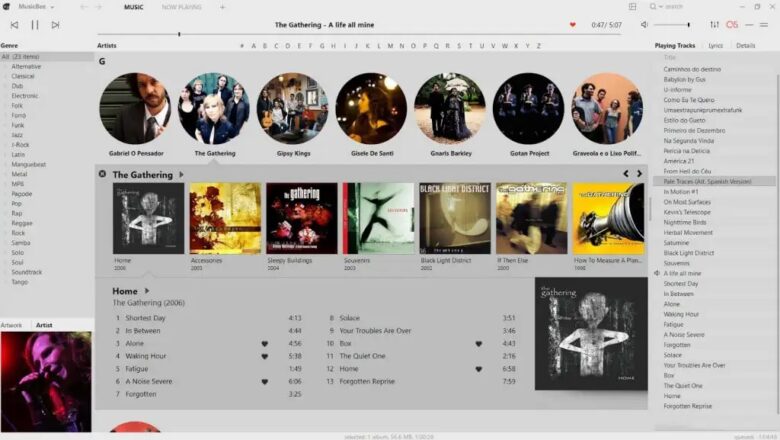
เครื่องเล่นเพลงที่ดีที่สุดที่รวมเข้ากับ SoundCloud
- ใช้งานได้กับ Windows เวอร์ชัน 7 ขึ้นไป
- มีตัวกรองเสียง
- รองรับปลั๊กอิน Winamp
- ซิงค์ไฟล์เสียงพีซีและสมาร์ทโฟน
- มีธีมต่างๆให้เลือก
MusicBee มีอินเทอร์เฟซที่สะอาดตาและใช้งานง่าย ดังนั้นจึงเหมาะสำหรับผู้ฟังเพลงทั่วไป เครื่องเล่นนี้ถูกสร้างขึ้นสำหรับผู้ที่ต้องการเปลี่ยนจากเครื่องเล่นสื่ออื่นๆ ได้อย่างง่ายดาย นั่นเป็นเหตุผลที่คุณสามารถนำเข้าคลังเพลง iTunes ของคุณได้ นอกจากนี้มันยังจะติดตามการเปลี่ยนแปลงฮาร์ดไดรฟ์ของคุณและอัปเดตไลบรารี MusicBee ของคุณโดยอัตโนมัติ อีกทั้งยังรองรับการรวม Groove Music และ SoundCloud และซิงค์ไฟล์เพลงระหว่างพีซีและสมาร์ทโฟน Android ของคุณผ่านทาง USB และอื่น ๆ ได้อย่างง่ายดาย
MusicBee สามารถปรับแต่งได้ไม่เพียงแต่ด้วยโทนสี, ธีมและสกิน แต่ยังรวมถึงปลั๊กอินด้วยตัวอย่างเช่น ปลั๊กอิน Winamp ที่ได้รับความนิยมมากที่สุดบางตัว ในบรรดาคุณสมบัติ MusicBee อื่นๆ ได้แก่ เอฟเฟกต์ SDP, อีควอไลเซอร์ 15 แบนด์, การริปซีดี และการนำเข้าข้อมูลเมตาอัตโนมัติที่ใช้งานง่ายเป็นอย่างมาก
Winamp
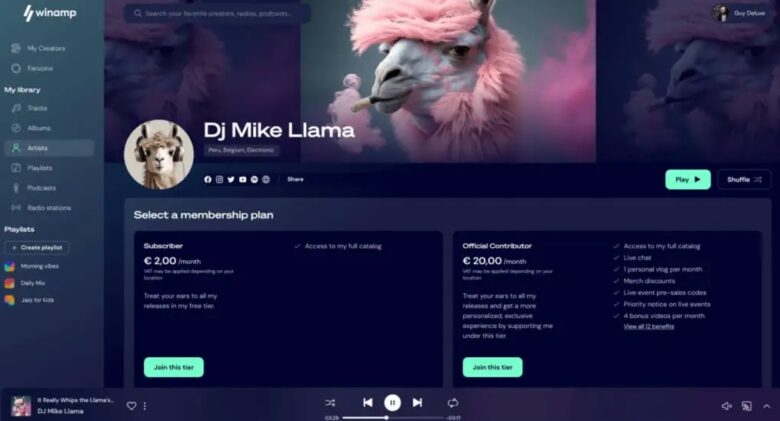
ประสบการณ์การฟังที่ดีที่สุด
- รองรับการริปและเขียนซีดี
- ธีมและปลั๊กอินที่หลากหลายมากมาย
- มีโปรแกรมสร้างภาพเพลง
- อีควอไลเซอร์ในตัว
- การออกแบบที่มีน้ำหนักเบา
หากคุณต้องการสัมผัสประสบการณ์จากอดีต คุณควรเลือกใช้ Winamp เพราะมันยังคงรักษาเสน่ห์ของยุค 90 ได้ ทว่าแต่อย่าหลงกลกับ Winamp ไปล่ะเพราะเครื่องเล่นมีเดียนี้ได้รับการปรับปรุงอย่างมากตั้งแต่นั้นมาและยังมีข้อเสนออีกมากมายสำหรับประสบการณ์การฟังเพลงยุคใหม่ เนื่องจากมีตัวเลือก UI แบบหลายบานหน้าต่างมากมาย คุณจึงปรับแต่งเครื่องเล่น Winamp นี้ได้ตามที่คุณต้องการ
การสร้างไลบรารี่ที่มีการจัดระเบียบอย่างดีโดยการซิงค์ข้อมูลกับสมาร์ทโฟนของคุณหรือจัดการเพลย์ลิสต์ด้วยการรองรับรูปแบบไฟล์เสียงที่ครอบคลุม คุณยังสามารถใช้เว็บเบราว์เซอร์ในตัวของ Winamp และเยี่ยมชมเว็บไซต์โปรดบางส่วนของคุณโดยไม่จำเป็นต้องออกจากเครื่องเล่นเลยก็ได่ซึ่งนั่นทำให้ คุณสามารถใช้เบราว์เซอร์เดียวกันเพื่อค้นหาสกินของ Winamp ได้เป็นต้นซึ่งจะทำให้คุณสามารถทำการหลายๆ ส่วนได้ด้วยตัวเอง แถมยังกำหนดงและดาวน์โหลดเพื่อตกแต่งเครื่องเล่นของคุณให้เป็นไปอย่างที่คุณชอบได้ด้วยในตัวเลย
Dopamine
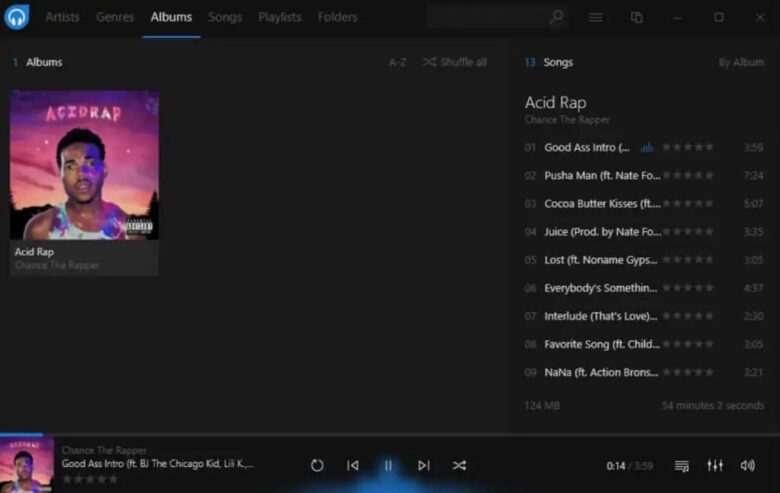
ครื่องเล่นเพลงที่ดีที่สุดพร้อมดีไซน์เรียบง่าย
- การออกแบบที่หรูหราและเรียบง่าย
- อินเตอร์เฟซที่เรียบง่าย
- เหมาะสำหรับการจัดระเบียบเพลงเพื่อให้เรียกดูได้ง่าย
- ซอฟต์แวร์มีขนาดการจัดเก็บข้อมเล็กกว่าคู่แข่ง
- รองรับรูปแบบไฟล์มากมาย
ทุกคนที่ต้องการประสบการณ์การฟังที่เรียบง่ายโดยไม่มีฟีเจอร์ที่ยุ่งยากมากเกินไป ควรเลือกใช้ Dopamine มันเรียบง่ายจนใครๆ ก็สามารถใช้งานได้โดยไม่คำนึงถึงอายุหรือความรู้ด้านเทคโนโลยี อินเทอร์เฟซที่ทันสมัยและทันสมัยทำให้เครื่องเล่นเพลงนี้น่าดึงดูดและใช้งานง่ายอีกทั้งยังสามารถปรับแต่งการตั้งค่าการฟังเพลงของคุณได้อีกด้วยต่างหาก
นอกเหนือจากความเรียบง่ายแล้ว Dopamine ยังมอบการควบคุมประสบการณ์การฟังเสียงของคุณได้อย่างเต็มที่ คุณสามารถปรับแต่งระดับเสียงด้วยอีควอไลเซอร์ในตัวและแก้ไขข้อมูลเมตาด้วยแท็กเพื่อการเรียงลำดับเพลงและเพลย์ลิสต์ที่ง่ายขึ้น อย่างไรก็ตามอย่าคาดหวังว่าเครื่องเล่นเพลงนี้จะมีตัวเลือกการปรับแต่งขั้นสูงที่พบในเครื่องเล่นอื่น เช่น Winamp หรือแม้แต่ Windows Media Player ใหม่ เพราะ Dopamine ยังเหมาะสำหรับผู้ที่ต้องการประสบการณ์ทางดนตรีที่เป็นส่วนตัวแต่เป็นมิตรต่อผู้ใช้ด้วย
Foobar2000
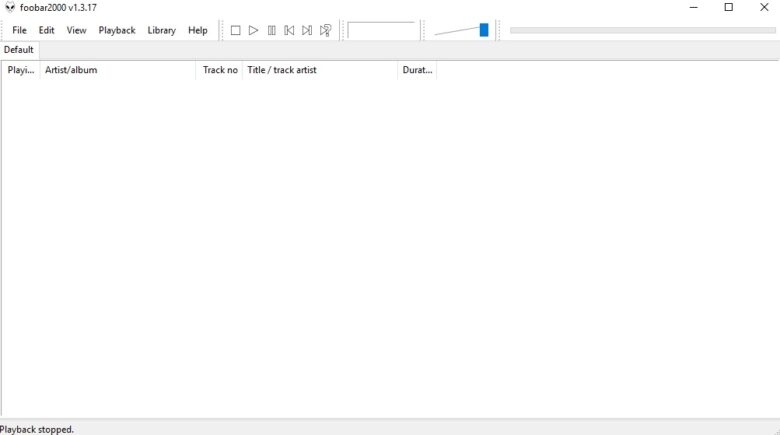
ผู้เล่นที่ดีที่สุดที่มาพร้อมการออกแบบแบบโมดูลาร์
- เครื่องเล่นเพลงโอเพ่นซอร์ส
- การออกแบบที่เรียบง่าย
- รองรับไฟล์ทุกรูปแบบ
- รองรับการริปและเบิร์นซีดี
- แป้นพิมพ์ลัดที่ปรับแต่งได้
Foobar2000 เป็นอีกหนึ่งเครื่องเล่นเพลงที่เรียบง่ายแต่มาพร้อมฟีเจอร์มากมาย มันต่างจาก Dopamine ตรงที่มันไม่มีรูปลักษณ์ที่ทันสมัยและบางคนอาจพบว่าสไตล์ย้อนยุคของมันดูไม่เข้ากับยุค 2023 สักเท่าไรนัก แต่ความเรียบง่ายนี้ทำให้ผู้ใช้สามารถเพิ่มคุณสมบัติและส่วนประกอบใหม่ๆ และอัปเกรดแอป Foobar2000 UWP สำหรับ Windows ได้ตามต้องการ
Foobar2000 ไม่เพียงแต่สามารถเล่นไฟล์เสียงในรูปแบบ MP3, ACC, WMA, OGG, FLAC, Speed, Opus หรือ WAV (และอื่นๆ อีกมากมาย) เท่านั้น แต่มันยังรองรับการนำเข้า meta เพื่อให้คุณสามารถสร้างเพลย์ลิสต์ของคุณได้ง่ายขึ้น ในบรรดาคุณสมบัติอื่นๆ ที่คุณไม่พบใน Dopamine คือการริปซีดีและความสามารถในการเข้าถึง ZIP, 7z, GZIP และไฟล์บีบอัดอื่นๆ
AIMP
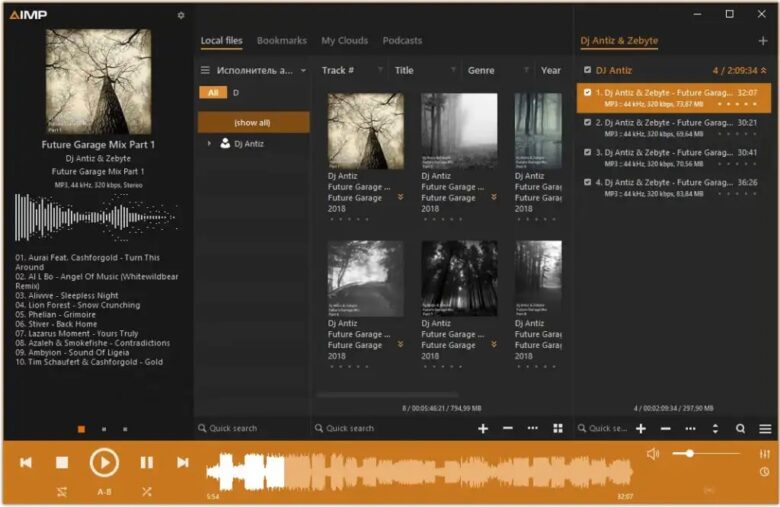
ดีที่สุดสำหรับการฟัเพลงแบบออนไลน์
- การควบคุมการเล่นที่แตกต่างกัน
- อินเตอร์เฟซที่ใช้งานง่าย
- ตัวเลือกการค้นหาที่ง่าย
- เปิดใช้งานการสนับสนุนการแก้ไขแท็กได้แล้ว
- รองรับตัวแปลงสัญญาณเสียงจำนวนมาก
Artem Izmaylov Media Player หรือ AIMP (ตั้งชื่อตามผู้สร้าง) เปิดตัวในปี 2006 และตั้งแต่นั้นมาก็กลายเป็นหนึ่งในเครื่องเล่นเพลงที่ได้รับความนิยมสูงสุด มันมีอินเทอร์เฟซที่ดูน่าดึงดูดใจมากซึ่งช่วยให้คุณจัดระเบียบคลังเพลงที่จัดเก็บไว้ในเครื่องได้ดี แต่นอกเหนือจากการเล่นไฟล์สื่อแล้ว มันยังสามารถริปซีดี, จัดการเมตาแท็ก, สร้างเพลย์ลิสต์แบบกำหนดเองหรืออัจฉริยะ พร้อมฟีเจอร์อื่นๆ อีกมากมาย
AIMP มีอีควอไลเซอร์ 18 แบนด์และชุดเอฟเฟกต์เสียง เพื่อให้คุณสามารถปรับแต่งประสบการณ์การฟังของคุณได้ นอกเหนือจากการฟังเพลงที่เก็บไว้ในคอมพิวเตอร์พีซีของคุณแล้ว AIMP ยังช่วยให้คุณเข้าถึงสถานีวิทยุต่างๆ และคุณสามารถใช้เพื่อสตรีมเพลงและพอดแคสต์ได้ AIMP ยังรองรับไฟล์เสียงเกือบทุกรูปแบบที่เป็นไปได้และมีตัวแปลงเสียงในตัว นอกจากนี้คุณสามารถใช้เครื่องเล่นเพลงนี้เป็นนาฬิกาปลุกหรือตั้งเวลาปิดเครื่องได้(มีคุณสมบัติในตัวที่สามารถปลุกพีซีของคุณจากโหมดสลีปได้)
ที่มา : helpdeskgeek


















